
Si vous possédez un ordinateur portable Windows, vous connaissez probablement la touche de fonction (FN). Cette touche est essentielle pour effectuer des actions spécialisées lorsqu’elle est utilisée conjointement avec des touches de fonction telles que F1, F2, F3 et autres.
Non seulement les ordinateurs portables sont dotés de cette touche de fonction, mais de nombreux claviers Bluetooth l’incluent également. Gardez à l’esprit que les capacités exactes de la touche Fn peuvent différer d’une marque de clavier à l’autre.
Comprendre la touche de fonction (Fn) de votre clavier
Lorsque vous appuyez sur les touches F1, F2 ou F3 seules, elles déclenchent des opérations simples. Par exemple, sélectionner un dossier et appuyer sur F2 vous permet de le renommer, tandis qu’appuyer sur F5 actualise votre environnement de bureau.
De nombreux ordinateurs portables et claviers modernes sont équipés d’une touche de fonction (Fn) dédiée qui permet un accès temporaire à des fonctionnalités supplémentaires, qui peuvent remplacer les fonctions standard généralement exécutées par les touches F1 à F12.
Par exemple, l’utilisation de F2 en combinaison avec la touche Fn peut lancer votre application de messagerie au lieu de vous permettre de renommer un fichier. De même, appuyer sur Fn + F5 peut ouvrir votre lecteur de musique au lieu d’actualiser la fenêtre actuelle. Il est important de noter que les comportements peuvent différer en fonction de la marque de votre ordinateur portable.
Utilisation des touches de fonction sans la touche Fn (Windows 10/11)
Si vous préférez utiliser les touches de fonction directement sans appuyer sur la touche Fn à côté d’elles, vous devrez désactiver les fonctionnalités spéciales configurées sur votre ordinateur portable ou votre clavier.
Voici un guide complet sur la façon d’utiliser les touches de fonction indépendamment de la touche Fn sur votre machine Windows.
1. Activer la touche de verrouillage Fn
Avec la touche Fn désactivée, vos touches de fonction (F1, F2, F3, etc.) reviendront à l’exécution de leurs fonctions standard, sans activer de fonctionnalités supplémentaires.
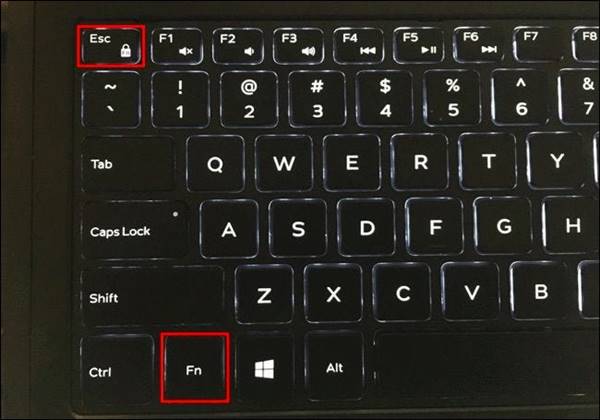
Inspectez votre clavier pour localiser la touche Fn Lock , qui porte généralement un symbole de verrouillage accompagné du texte FN. Pour désactiver les fonctionnalités spéciales, appuyez sur la combinaison de touches Fn + Fn Lock .
Après l’avoir désactivé, vous pouvez utiliser librement les touches de fonction pour leurs actions par défaut, telles que F1, F2, F3, etc., sans avoir besoin d’appuyer sur la touche Fn.
2. Ajustez les paramètres dans l’UEFI ou le BIOS
Si le fabricant de votre ordinateur portable fournit une application de gestion de clavier permettant d’activer ou de désactiver la touche Fn, vous pouvez ignorer cette étape. Cependant, si une telle application n’est pas disponible, vous devrez accéder aux paramètres du BIOS ou de l’UEFI pour effectuer des modifications.
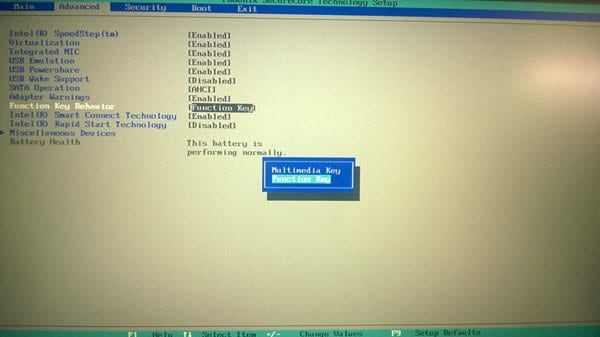
Pour accéder à la configuration du BIOS, redémarrez votre ordinateur et appuyez sur F2 ou F10 avant que le logo n’apparaisse.
Gardez à l’esprit que les touches d’accès au BIOS peuvent varier selon le fabricant ; certains systèmes peuvent nécessiter d’appuyer sur la touche ESC ou sur des boutons comme F9 ou F12 pour accéder aux paramètres.
Une fois dans le BIOS, accédez à l’onglet Avancé et recherchez les paramètres des touches de fonction. Choisissez « Touche de fonction » sous les options de comportement des touches de fonction .
Important : soyez prudent lorsque vous modifiez les paramètres du BIOS ou de l’UEFI, car des réglages incorrects peuvent perturber le fonctionnement de votre système. Il est conseillé de sauvegarder les fichiers importants avant de procéder aux configurations du BIOS.
Que faire si votre clavier n’a pas de touche Fn ?
Si votre clavier n’est pas équipé d’une touche FN dédiée, cela peut être dû à une conception de clavier différente.
En règle générale, la touche FN se trouve sur les ordinateurs portables et les claviers compacts, mais elle n’est pas universellement incluse. Si votre clavier ne possède pas cette touche, vous pouvez toujours accéder aux fonctions alternatives indiquées sur les touches.
De nombreux claviers alternatifs s’appuient sur des combinaisons de touches spécifiques pour activer des fonctions secondaires, impliquant souvent d’appuyer simultanément sur plusieurs touches, telles que « CTRL » + « MAJ » + « ALT ».
Pour connaître les combinaisons de touches précises, reportez-vous au manuel du clavier ou consultez le site Web du fabricant. De plus, des applications de mappage de touches tierces peuvent vous aider à personnaliser les paramètres de votre clavier et à accéder aux fonctions secondaires sans la touche FN.
Ces méthodes peuvent vous aider à désactiver la touche FN sur les appareils Windows. Si vous avez besoin de plus de conseils sur ce sujet, n’hésitez pas à demander dans les commentaires ci-dessous.


Laisser un commentaire